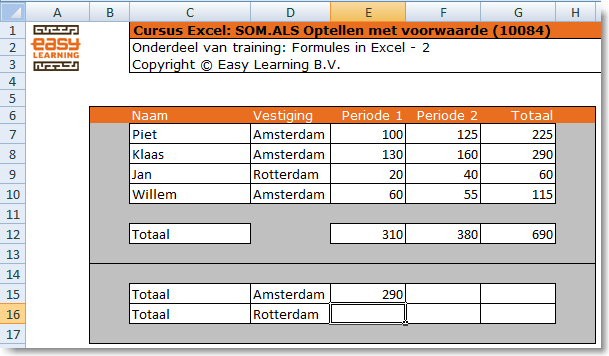De som.als formule wordt gebruikt om een totaal op te tellen van een kolom, als in een andere kolom aan een voorwaarde wordt voldaan.
Excel formules: SOM.ALS Optellen met voorwaarde
Net als met alle andere Excel formules is de werking van een formule het beste uit te leggen aan de hand van een voorbeeld.
Voorbeeld bestand
Van dit onderwerp is een voorbeeld bestand aanwezig.
In het voorbeeld staan 4 regels die informatie bevatten. Dit voorbeeld geeft de voorraad kladblokken aan per persoon. Om te weten te komen hoeveel kladblokken er per vestiging aanwezig zijn moet een optelling worden gemaakt.
Wat niet doen
Vermijd in de cellen van de totalen een formules met een optelling van losse cellen. Een formule =G7+G8+G10 werkt in dit voorbeeld wel, maar als een regel wordt toegevoegd aan de lijst klopt de formule niet meer.
Wat wel doen
Gebruik de formule SOM.ALS. Deze formule telt op op basis van een voorwaarde. Door bij het vastleggen van de reeksen ook een extra lege regel mee te nemen, wordt het optelbereik bij het toegevoegd aan de lijst klopt de formule niet meer.
De formule toegelicht
In dit voorbeeld is het totaal van Amsterdam te berekenen van alle perioden met de formule =G7+G8+G10. Rotterdam is nog eenvoudiger, want dat is maar 1 cel. Maar wat nu als er niet 4 regels zijn waar de informatie staat, maar 4000? Dan is deze oplossing niet meer handig en komt de Excel formule “SOM.ALS” goed van pas.
De formule voor Amsterdam
In dit geval wordt de formule =SOM.ALS(D7:D11;”Amsterdam”;G7:G11). Deze formule betekent: als in de cellen D7 t/m D11 de waarde Amsterdam staat, tel dan de waarde op uit dezelfde rij in de cellen G7 t/m G11.
De formule uitgesplitst:
- = ->voor het begin van een formule
- SOM.ALS –> om aan te geven welke formule wordt gebruikt
- ( -> om aan te geven dat de instellingen beginnen
- D7:D11 -> in welk gebied moet worden gezocht
- ; -> onderscheid tussen de argumenten
- “Amsterdam” -> zoekt naar de waarde Amsterdam
- ; -> onderscheid tussen de argumenten
- G7:G11 als de waarde overeenkomt wat moet dan worden opgeteld